小学信息技术河大版第四课大熊猫的舒适家园——插入图片教案
文档属性
| 名称 | 小学信息技术河大版第四课大熊猫的舒适家园——插入图片教案 |
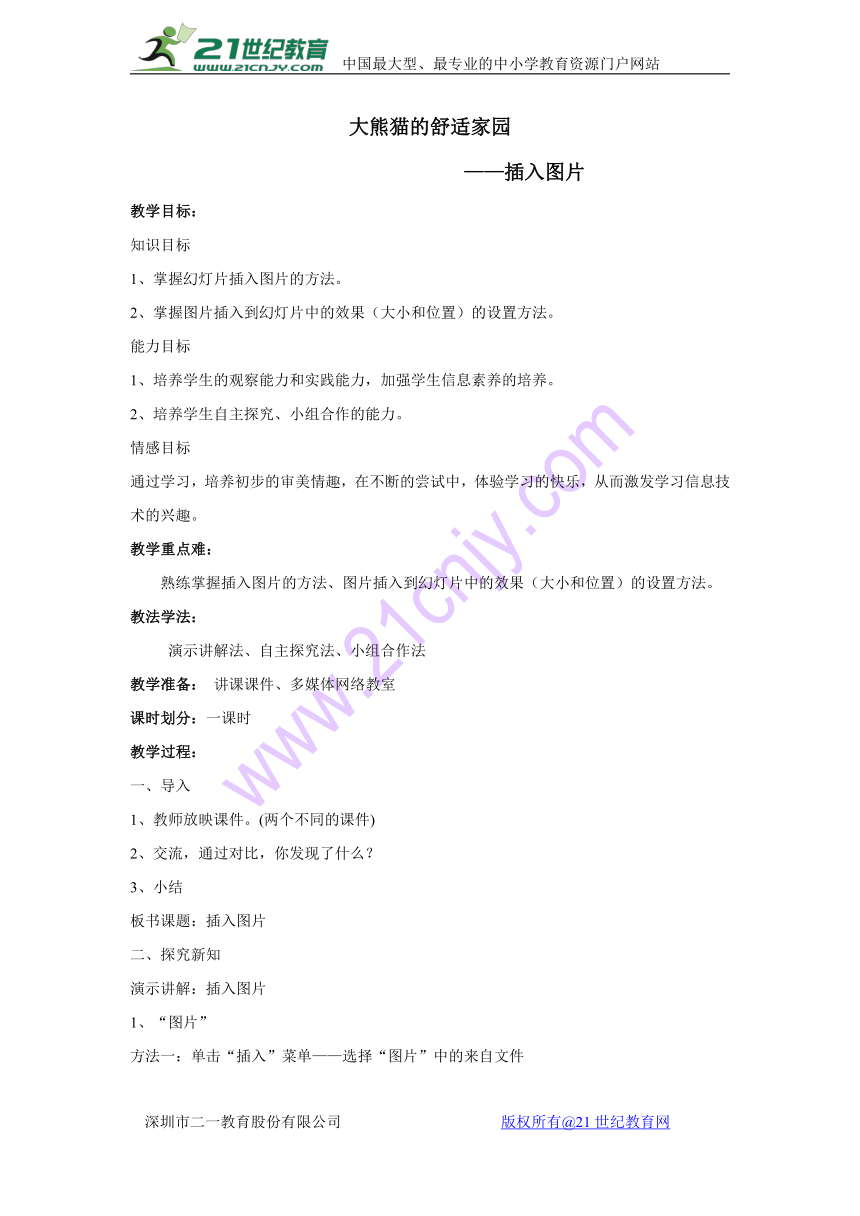
|
|
| 格式 | zip | ||
| 文件大小 | 120.9KB | ||
| 资源类型 | 教案 | ||
| 版本资源 | 河北大学版 | ||
| 科目 | 信息技术(信息科技) | ||
| 更新时间 | 2018-04-05 11:25:07 | ||
图片预览
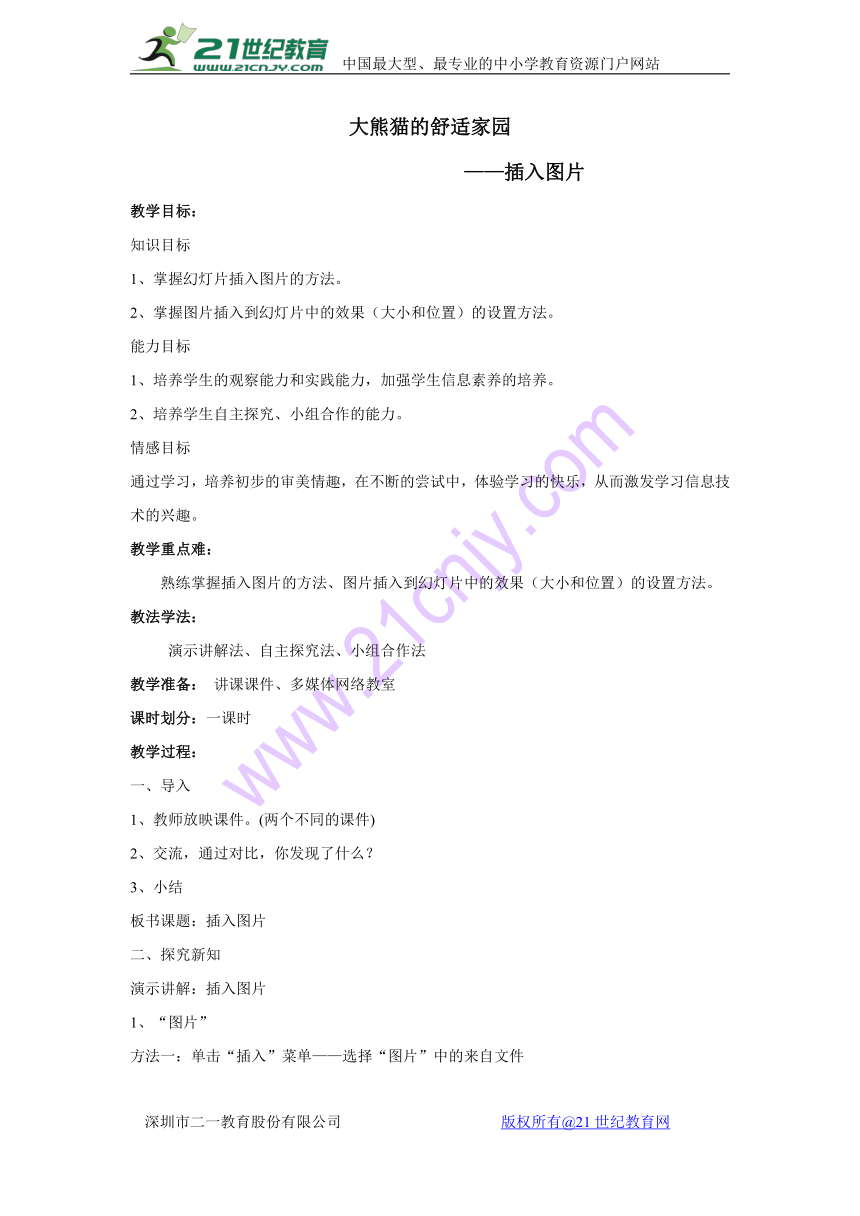
文档简介
大熊猫的舒适家园
——插入图片
教学目标:
知识目标
1、掌握幻灯片插入图片的方法。
2、掌握图片插入到幻灯片中的效果(大小和位置)的设置方法。
能力目标
1、培养学生的观察能力和实践能力,加强学生信息素养的培养。
2、培养学生自主探究、小组合作的能力。
情感目标
通过学习,培养初步的审美情趣,在不断的尝试中,体验学习的快乐,从而激发学习信息技术的兴趣。
教学重点难:
熟练掌握插入图片的方法、图片插入到幻灯片中的效果(大小和位置)的设置方法。
教法学法:
演示讲解法、自主探究法、小组合作法
教学准备: 讲课课件、多媒体网络教室
课时划分:一课时
教学过程:
一、导入
1、教师放映课件。(两个不同的课件)
2、交流,通过对比,你发现了什么?
3、小结
板书课题:插入图片
二、探究新知
演示讲解:插入图片
1、“图片”
方法一:单击“插入”菜单——选择“图片”中的来自文件
方法二:找绘图栏中的按钮——左键单击” 选择“图片”中的来自文件
2、插入图片
(师演示讲解——学生在教师机上操作)
3、学生自主练习。(图片在E:信息技术第三册下)
4、展示
小结:插入图片步骤:
①在幻灯片插入菜单中,单击“图片”下的“来自文件”
②在本地磁盘中找到需要插入的图片。
③左键单击插入。
小组合作:图片插入到幻灯片中的效果(大小和位置)
师:同学们,图片插入到幻灯片后,其大小和位置经常不能满足我们的要求,需要进行调整。
1、分组探究16页内容
2、调整自己作品上图片的大小和位置。
3、教师小结
调整自己图片的大小的步骤:
①选中图片。
②将鼠标指针指向图片边框四周的缩放控点上,当鼠标指针变成双箭头时,按下鼠标左键拖动即可。
调整自己图片的位置的步骤:
①鼠标指向图片。
②将鼠标指针指向图片边框四周的缩放控点上,当鼠标指针变成双箭头时,按下鼠标左键拖动即可。
三、巩固练习
用今天所学的知识完成 (图片学生机 E: 信息技术第三册下)
板书设计:
插入图片:插入—图片—来自文件—选中文件—插入
调整大小:选中图片—指向缩放点—在鼠标变成双箭头时拖动
调整位置:指向图片—拖动
课后反思:
我教的这节课是小学信息技术河大版第三册六年级下册《插入图片》
1、我在教学过程中显得过于紧张,导致辞不达意。
2、在培养小能收的过程中没发挥小能手应有的作用。
3、在学生演示的过程中声音过于笑,而我没及时提醒,使有些学生没有明白演示学生的操作过程。
4、老师讲的过多,作业设计过多,学生练得机会少。
今后努力克服以上弊端,争取更快更好开展信息技术课。
——插入图片
教学目标:
知识目标
1、掌握幻灯片插入图片的方法。
2、掌握图片插入到幻灯片中的效果(大小和位置)的设置方法。
能力目标
1、培养学生的观察能力和实践能力,加强学生信息素养的培养。
2、培养学生自主探究、小组合作的能力。
情感目标
通过学习,培养初步的审美情趣,在不断的尝试中,体验学习的快乐,从而激发学习信息技术的兴趣。
教学重点难:
熟练掌握插入图片的方法、图片插入到幻灯片中的效果(大小和位置)的设置方法。
教法学法:
演示讲解法、自主探究法、小组合作法
教学准备: 讲课课件、多媒体网络教室
课时划分:一课时
教学过程:
一、导入
1、教师放映课件。(两个不同的课件)
2、交流,通过对比,你发现了什么?
3、小结
板书课题:插入图片
二、探究新知
演示讲解:插入图片
1、“图片”
方法一:单击“插入”菜单——选择“图片”中的来自文件
方法二:找绘图栏中的按钮——左键单击” 选择“图片”中的来自文件
2、插入图片
(师演示讲解——学生在教师机上操作)
3、学生自主练习。(图片在E:信息技术第三册下)
4、展示
小结:插入图片步骤:
①在幻灯片插入菜单中,单击“图片”下的“来自文件”
②在本地磁盘中找到需要插入的图片。
③左键单击插入。
小组合作:图片插入到幻灯片中的效果(大小和位置)
师:同学们,图片插入到幻灯片后,其大小和位置经常不能满足我们的要求,需要进行调整。
1、分组探究16页内容
2、调整自己作品上图片的大小和位置。
3、教师小结
调整自己图片的大小的步骤:
①选中图片。
②将鼠标指针指向图片边框四周的缩放控点上,当鼠标指针变成双箭头时,按下鼠标左键拖动即可。
调整自己图片的位置的步骤:
①鼠标指向图片。
②将鼠标指针指向图片边框四周的缩放控点上,当鼠标指针变成双箭头时,按下鼠标左键拖动即可。
三、巩固练习
用今天所学的知识完成 (图片学生机 E: 信息技术第三册下)
板书设计:
插入图片:插入—图片—来自文件—选中文件—插入
调整大小:选中图片—指向缩放点—在鼠标变成双箭头时拖动
调整位置:指向图片—拖动
课后反思:
我教的这节课是小学信息技术河大版第三册六年级下册《插入图片》
1、我在教学过程中显得过于紧张,导致辞不达意。
2、在培养小能收的过程中没发挥小能手应有的作用。
3、在学生演示的过程中声音过于笑,而我没及时提醒,使有些学生没有明白演示学生的操作过程。
4、老师讲的过多,作业设计过多,学生练得机会少。
今后努力克服以上弊端,争取更快更好开展信息技术课。
同课章节目录
